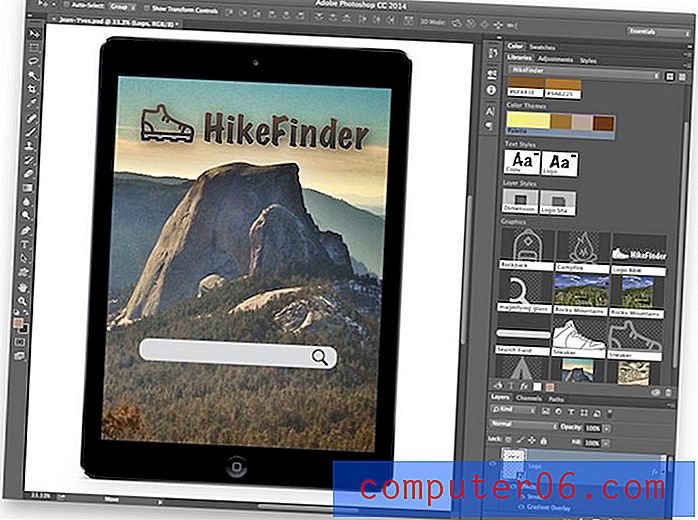Photoshop CS5에서 이미지를 병합하는 방법
Photoshop에서 다른 사람과 공유해야하는 이미지를 만들 때 파일 크기 및 글꼴 호환성이 처리해야하는 문제가됩니다. 그러나 이미지가 완성되고받는 사람이 병합 된 Photoshop 파일을 요청하는 경우 Photoshop에서 이미지 병합 명령을 사용하여 파일 크기를 줄이고 텍스트를 래스터 화하여 컴퓨터에서 이미지가 동일하게 표시되도록 할 수 있습니다 당신의 것. 따라서 누군가가 평평한 Photoshop 이미지를 요청한 경우 아래에 설명 된 단계를 수행하면됩니다.
CS5에서 Photoshop 파일 병합
원본 레이어 파일을 덮어 쓰지 않도록 병합 된 이미지를 다른 파일 이름으로 저장하는 것이 좋습니다. 이렇게하면 이미지를 변경해야하는 경우 단일 상황의 평평한 파일에서 이미지를 수정하지 않아도되며 일부 상황에서는 불가능할 수 있습니다.
1 단계 : Photoshop에서 파일을 엽니 다.
2 단계 : 레이어 패널에서 여러 레이어를 확인합니다.

3 단계 : 창 상단에서 레이어 를 클릭합니다.
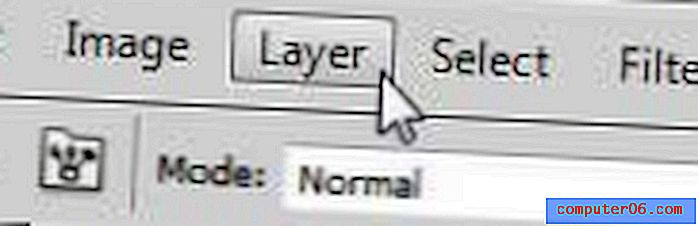
4 단계 : 메뉴 하단에서 Flatten Image 옵션을 선택하십시오.
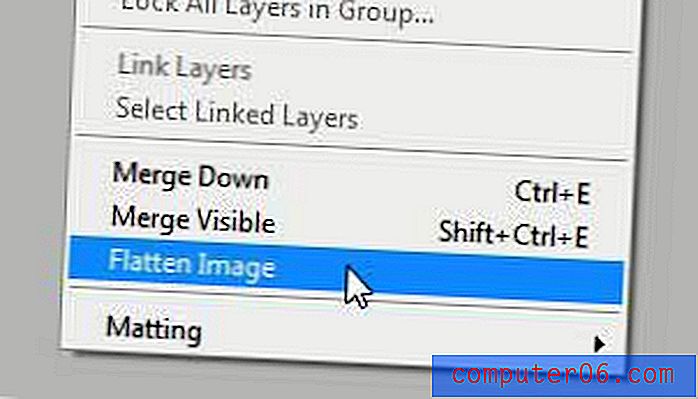
5 단계 : 이제 레이어 패널에 이전 레이어가 모두 결합 된 레이어가 하나만 표시됩니다.
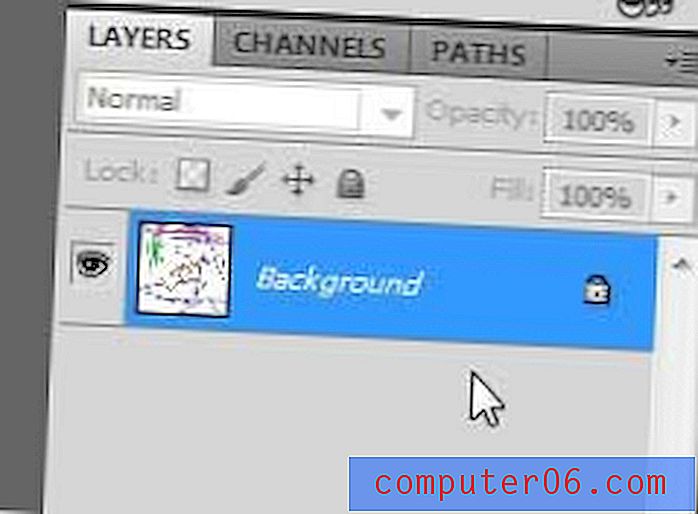
6 단계 : 창 상단에서 파일 을 클릭하고 다른 이름으로 저장을 클릭 한 다음 새 파일 이름을 입력하여 계층화 된 원본 파일을 덮어 쓰지 마십시오.
Photoshop을 많이 사용하면 하드 드라이브 공간에 문제가 생길 수 있습니다. Amazon에는 USB 3.0 연결을 통해 사용 가능한 저장 공간을 쉽게 확장 할 수있는 저렴한 외장 하드 드라이브가 많이 있습니다.
이미지를 병합하여 만든 배경 레이어의 잠금을 해제해야하는 경우이 기사를 읽고 방법을 배울 수 있습니다.